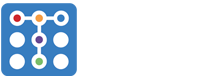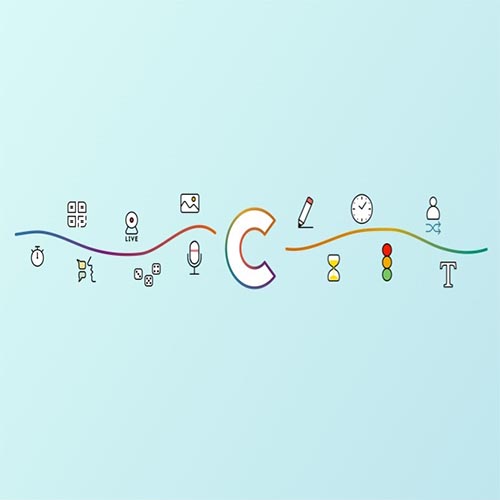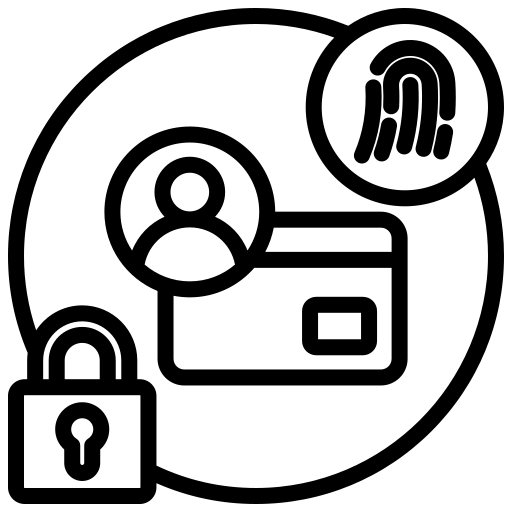Classroom Screen: Anivelleu la gestió de l’aula
Aquesta plataforma és una eina web senzilla on podeu trobar widgets útils alhora a la pantalla. Aquesta eina web ajudarà els estudiants a mantenir el focus en el curs durant la docència.
| Avantatges | Desavantatges |
|---|---|
| És gratuït i molt senzill | Només és compatible amb el navegador Google Chrome |
| Teniu un widget diferent al mateix temps a la pantalla | No es pot desar la pantalla perquè no hi ha cap funció d'inici de sessió |
| Es pot treballar en mode de pantalla completa | |
| Possibilitat de crear un codi QR per accedir automàticament a un lloc web específic | |
| Selector de nom aleatori de la llista d'estudiants |
Selecció d'idiomes
La plataforma incorpora una àmplia gamma d’idiomes entre els quals podem escollir.
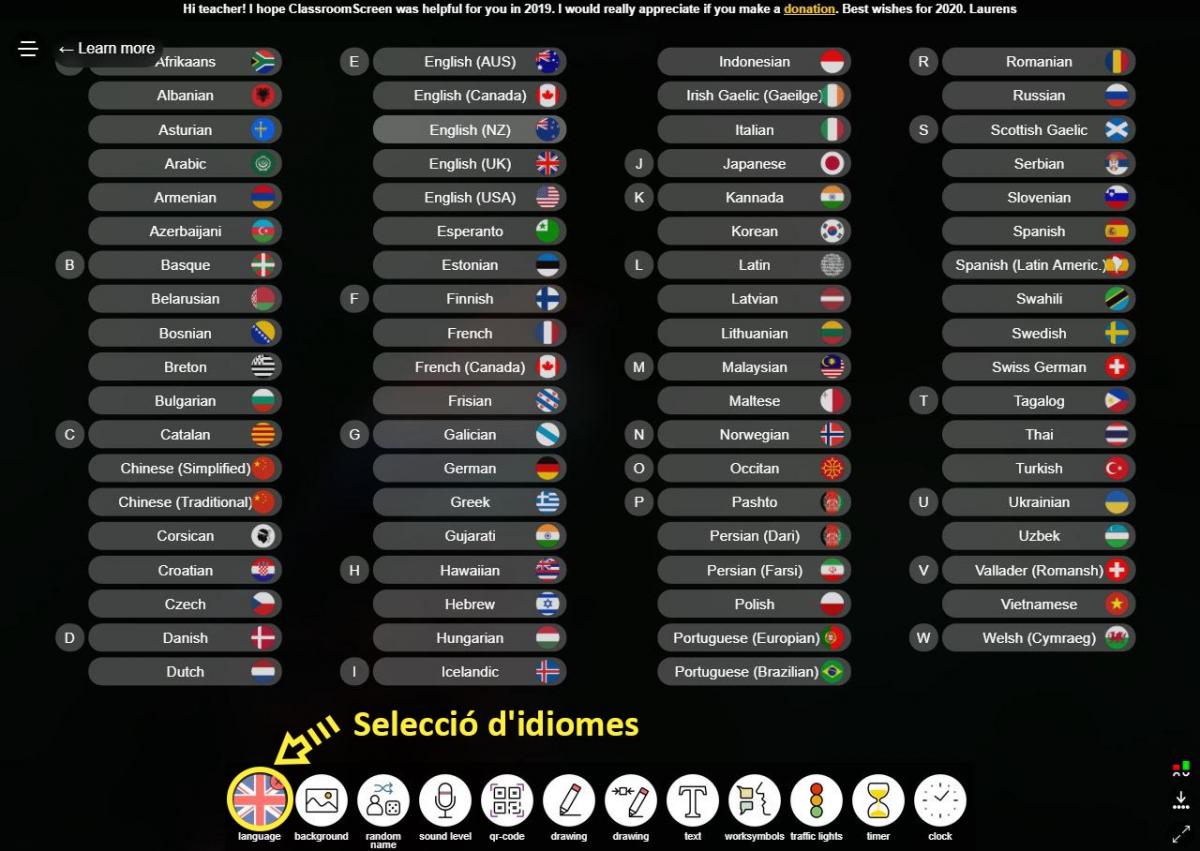
Antecedents
Podeu triar fons i GIF diferents tenint en compte el contingut de la vostra presentació, així com també es disposa d’una opció per carregar una fotografia des del nostre ordinador.

Llista d’estudiants
Podeu afegir la llista d’estudiants mitjançant aquesta opció i mostrar-la a la pantalla, així com també podeu guardar-la en un format *.txt i utilitzar-la a la classe següent. A més, també es pot introduir els noms dels estudiants i triar-ne un a l'atzar.

Codi QR
En aquesta secció, podeu accedir al codi QR. Podeu escriure un lloc web on vulgueu entrar i es crearà automàticament un codi QR al qual l'alumne podrà accedir i entrar al lloc web, tot escanejant-lo amb el seu mòbil.

Eines de dibuix
La plataforma compta amb eines de dibuix que permeten escriure text i dibuixar formes i esquemes amb el ratolí. També podeu canviar la imatge de fons quan vulgueu.

Petit dibuix
Aquesta eina us donarà accés per introduir una imatge des del vostre ordinador i editar-la a la pantalla. També podeu fer zoom i acostar amb el botó (+ / -). A més, podeu obrir l'eina anterior (eines de dibuix) i aquesta alhora i treballar amb amdues.

Text
Amb aquesta eina podeu introduir, copiar i enganxar el text a la pantalla, així com també dividir-lo en diverses seccions. Es disposa d’eines bàsiques d’edició de text per personalitzar-lo, és a dir, ressaltar, posar en cursiva, canviar el color de fons...

Símbols de treball
Per controlar les activitats dels estudiants, podeu utilitzar la icona de símbols de treball.

Temporitzador i Rellotge
Aquestes funcionalitats permeten gestionar el temps per fer una prova: el professor podrà configurar un temporitzador i mostrar-lo a la pantalla per a que els seus alumnes ho puguin visionar. També hi ha un rellotge per mostrar el temps, un recurs molt útil per a què l'estudiant estigui concentrat. D’altra banda, el botó de calendari situat a sota de la pantalla del rellotge pot serveix per indicar les dates rellevants pels estudiants.

ExitPoll
Fent clic en aquesta icona s'obrirà una nova pàgina on es podrà fer una pregunta a l'alumne sobre la sensació de la classe. Es tracta, doncs, una eina molt útil per establir un feedback comunicatiu entre professor i alumne.

Les fonts d’aquest article són:
http://www.kathleenamorris.com/2019/02/14/classroomscreen/